Выбор файла образа и формата записи
Рисунок 4.10. Выбор файла образа и формата записи
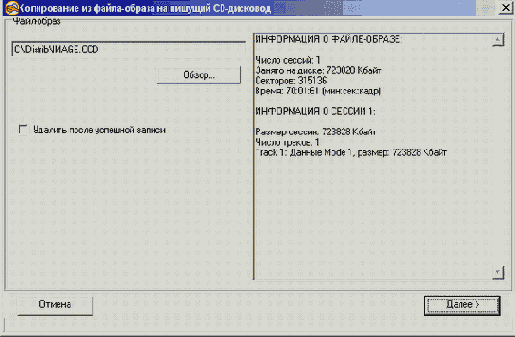
В верхней части диалога отображается имя файла образа, которое нужно записать на диск. Чтобы выбрать образ, нажмите кнопку Обзор (Browse). В появившемся диалоге выберите папку и файл образа, а затем нажмите кнопку Открыть (Open), чтобы закрыть диалог. Если установлен флажок Удалить после успешной записи (Delete after successful Write), файл образа будет удален после записи его на диск.
В правой части диалога отображаются параметры образа. Вы можете узнать размер файла, количество сессий, количество секторов и другую полезную информация. После выбора файла образа нажмите кнопку Далее (Next), чтобы продолжить работу мастера и отобразить следующий диалог мастера. Этот диалог предназначен для выбора устройства записи и совпадает с диалогом, рассмотренным выше (Рисунок 4.7, вверху). Выберите устройство записи и щелкните на нем правой кнопкой мыши. В появившемся вспомогательном меню выберите команду Извлечь (Eject). Вставьте заготовку в устройство записи и дважды щелкните мышью на значке выбранного устройства записи, чтобы закрыть приемный лоток устройства записи и продолжить работу. Также можно просто нажать кнопку Далее (Next), чтобы продолжить работу мастера.
Будет открыт новый диалог, в котором нужно уточнить параметры записи (Рисунок 4.10, внизу). В списке Скорость записи (Write Speed) выберите скорость, с которой будет записан образ диска. Элемент Мах соответствует максимальной скорости записи. Если установлен флажок Эмуляция записи (Simulate writing), реальной записи произведено не будет. Ниже расположен список форматов записи дисков. Программа сама выбирает тип, который определяет, анализируя образ диска. Вы можете изменить его, выбрав другой тип в списке, щелкнув мышью на нужном значке. В правой части диалога отображаются возможности вашего устройства записи. После установки параметров записи нажмите кнопку ОК, чтобы завершить работу мастера.
Начнется процесс записи, который будет иллюстрироваться в появившемся диалоге (Рисунок 4.11). Кроме того, дополнительная информация будет отображаться в окне протокола работы. По окончании процесса диалог записи будет закрыт, и появится диалог с информацией об успешном завершении записи на диск. Нажмите кнопку ОК этого диалога, чтобы закрыть его. Записанный диск будет автоматически извлечен из устройства записи.
Рисунок 4.13. Выбор файла образа и формата записи
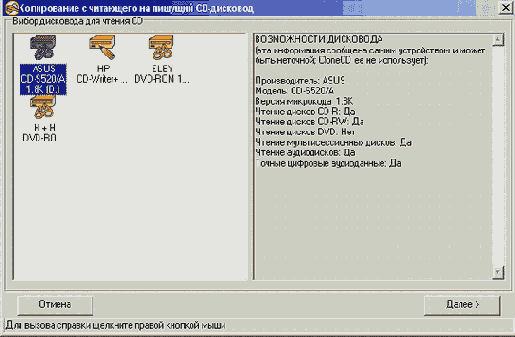
Если у вас несколько устройств для работы с компакт-дисками, вы можете копировать диски без создания образа компакт-диска на жестком диске. Такая операция называется копированием на лету. Если вы хотите, чтобы копирование шло на лету, установите флажок Копирование на лету (Copy on the fly). Если этот флажок сброшен, информация сначала будет помещена в файл образа, после чего этот образ будет записан на диск. В этом случае нужно указать имя файла образа и путь к нему, как это описано выше.
Установите флажок Создать Cue-Sheet (Create Cue-Sheet), если вы планируете создать образ диска и работать с ним в других программах. Если не установлен флажок Удалить после успешной записи (Delete after successful Write), файл образа останется на жестком диске после операции копирования. Если образ вам не нужен, установите этот флажок. После настройки параметров образа диска нажмите кнопку Далее (Next), чтобы продолжить работу мастера и отобразить следующий диалог. В этом диалоге нужно выбрать устройство записи, и он аналогичен рассмотренному выше диалогу выбора устройства для чтения диска. После выбора устройства нажмите кнопку Далее (Next), чтобы продолжить работу мастера. Будет открыт следующий диалог (Рисунок 4.13, внизу). В списке Скорость записи (Write Speed) выберите скорость, с которой будет записан образ диска. Если установлен флажок Эмуляция записи (Simulate writing), реальной записи произведено не будет, а будет проведена тестовая запись. Большинство устройств записи поддерживают такой режим работы, но не все. В списке форматов записи дисков программа автоматически выбирает тип, который определен на этапе анализа содержимого исходного диска. После установки параметров записи нажмите кнопку ОК, чтобы завершить работу мастера и начать процесс копирования.
Если в качестве устройства чтения и устройства записи используются разные устройства, процесс будет полностью автоматизирован. Если же для копирования используется одно устройство, после операции чтения диск будет извлечен и появится диалог, предлагающий вставить записываемый диск. Вставьте диск и нажмите кнопку ОК, чтобы продолжить копирование. По окончании записи на диск он будет автоматически извлечен из устройства, и появится диалог об успешном окончании операции. Нажмите кнопку ОК, чтобы закрыть диалог.